Hinzufügen von rändern zu grafiken – Grass Valley EDIUS Neo 2 Benutzerhandbuch
Seite 505
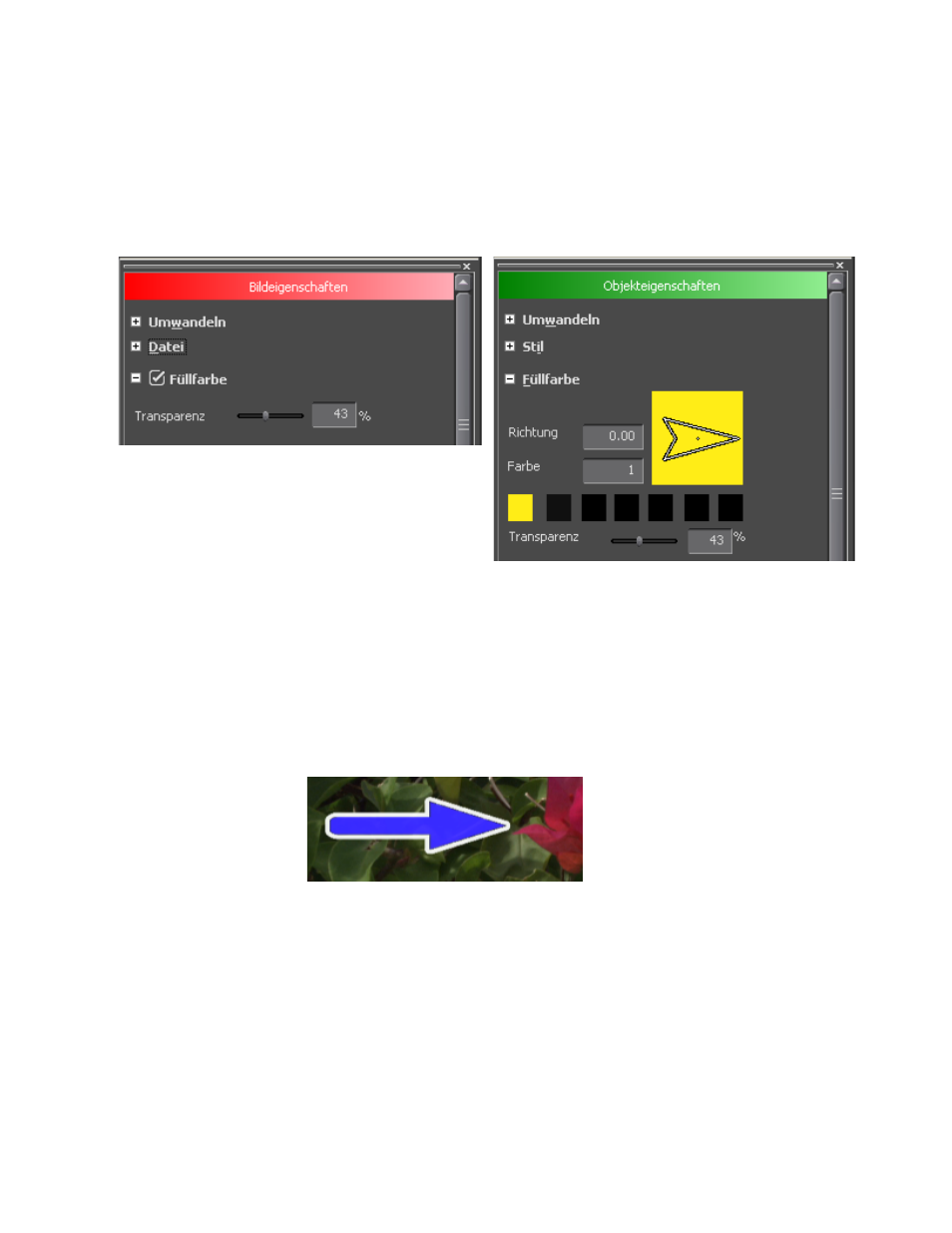
EDIUS Neo — Referenzhandbuch
505
Titel
2.
Wenn die Baumstruktur „Füllfarbe“ nicht bereits erweitert ist, klicken
Sie auf „+“, um sie auf der Leiste „Bild-“ bzw. „Objekteigenschaften“
zu erweitern (siehe
Abbildung 633
).
3.
Aktivieren Sie die Einstellungen für „Füllfarbe“.
Abbildung 633. QuickTitler-Bild- und Objekteigenschaften – Baumstruktur „Füllfarbe“
4.
Verschieben Sie den Schieberegler “Transparenz”, um die Transparenz
des ausgewählten Objekts anzupassen.
Hinzufügen von Rändern zu Grafiken
Auf Grafikobjekte können Ränder angewendet werden (siehe
Abbildung 634
).
Abbildung 634. QuickTitler - Grafikrand
1.
Wählen Sie ein Bild oder eine Grafik aus, denen ein Rand hinzugefügt
werden soll.
2.
Wenn die Baumstruktur „Ränder“ nicht bereits erweitert ist,
klicken Sie auf „+“, um sie zu erweitern (siehe
Abbildung 635
).
Hinweis: Wenn es sich bei dem ausgewählten Objekt um eine Grafik handelt
(Rechteck-, Oval-, Dreieck- oder Linienobjekt), erweitern Sie in der Leiste
„Objekteigenschaften“ die Baumstruktur „Ränder“ (siehe
Abbildung 635
).
3.
Aktivieren Sie die Einstellungen für „Ränder“.